Veți avea nevoie de o aplicație nouă pentru a deschide acest calculator - Cum să îl remediați

pot bloca un subredit
Doriți să remediați problema „Veți avea nevoie de o aplicație nouă pentru a deschide acest calculator”? Vine un moment în care nu puteți deschide calculatorul ori de câte ori primiți eroarea calculatorului că doriți ca o aplicație nouă să deschidă acest calculator pe Windows 10.
Vrei o nouă aplicație pentru a deschide acest program, cum ar fi Microsoft Edge , Windows Store, Grvopen sau Steam, pot veni la tine în orice moment. Mai ales ori de câte ori ați făcut upgrade de la Windows 7 la Windows 10. Sau altfel tocmai ați experimentat actualizări Windows 10, puteți remedia această eroare într-o aplicație de calculator de deschidere.
În acest ghid, veți afla ce faceți atunci când vi se solicită să doriți o nouă aplicație pentru a deschide acest calculator pe Windows 10:
Vezi și: Cum se remediază eroarea „ms-windows-store: purgecaches”
Diferite moduri de a remedia Windows 10 Veți avea nevoie de o nouă aplicație pentru a deschide acest calculator:

Ei bine, pentru această eroare de calculator, eroarea cauzată de virusul calculatorului sau de întreruperea computerului. Deci, pentru a-l șterge pe Windows 10, tot ce trebuie să faceți este să resetați calculatorul în moduri diferite.
Remedii:
- Rulați SFC și DISM
- Folosiți Windows Powershell pentru a înregistra din nou calculatorul Windows 10
- Ștergeți calculatorul Windows 10 LocalCache
- Utilizați Opțiuni avansate pentru a reseta calculatorul Windows 10
Remediere 1: Rulați SFC și DISM
Dacă doriți să verificați dacă există sau nu malware în calculatorul care poate duce la calculatorul dvs. indisponibil Windows 10. Este important pentru dvs. să executați Verificator de fișiere de sistem ( SFC ) pentru a detecta fișierele de sistem corupte. Puteți verifica, de asemenea, dacă există imagini deteriorate. Pur și simplu utilizați Implementare Imaging Servicing Management ( DISM ).
Poate că aceste două instrumente vă pot ajuta să remediați eroarea calculatorului în Windows 10.
- Intrare Prompt de comandă în caseta de căutare și apoi atingeți dreapta rezultatul pentru Rulat ca administrator .
- Apoi în Prompt de comandă , tip sfc / scannow și apoi apăsați introduce a alerga SFC . SFC va căuta automat toate fișierele din computerul dvs. pentru a vizualiza dacă există corupții. Ori de câte ori găsește vreunul, vă va ajuta să rezolvați aceste fișiere corupte pe Windows 10. Puteți apoi să executați DISM pentru a face față imaginilor deteriorate doar pentru a remedia, veți avea nevoie de o nouă aplicație pentru a deschide acest calculator pe Windows 10.
- Acum îndreaptă-te spre Prompt de comandă , intrare dism / online / cleanup-image / restorehealth, și apoi lovit introduce .
Eventual, imaginile corectate pot fi esențiale pentru a utiliza corect calculatorul Windows 10. De asemenea, poate rezolva problema și doriți ca o nouă aplicație să deschidă Microsoft Edge și Steam.
Remediere 2: Windows Powershell pentru a înregistra din nou calculatorul
Cu toate acestea, pentru mulți utilizatori, probabil ați observat că încă nu puteți deschide calculatorul, deoarece Windows 10 rămâne să vă avertizeze că doriți o nouă aplicație pentru a deschide acest calculator.
Poate ar trebui să vă resetați calculatorul în Windows 10 Powershell.
- Cauta Windows Powershell în start caseta de căutare și atingeți-o dreapta pentru Rulat ca administrator . Aici trebuie să dețineți drepturi administrative.
- Acum treceți la Windows Powershell. Apoi copiați și lipiți comanda de mai jos și apoi executați această comandă.
Get-AppXPackage -AllUsers | Foreach {Add-AppxPackage -DisableDevelopmentMode -Register $ ($ _. InstallLocation) AppXManifest.xml}
roșie dd-wrt
Dacă vizualizați comanda, veți observa că numele pachetului este înlocuit cu cel de pe computer.
- Apoi reporniți computerul pentru a intra în vigoare.
Acum calculatorul dvs. va fi înregistrat cu succes în Windows Powershell. Acum deschideți din nou calculatorul pentru a verifica dacă doriți o aplicație nouă pentru a deschide acest calculator persistă pe Windows 10.
Vezi și: O revizuire completă a aplicațiilor Calculator pentru iPad
Remediere 3: Ștergeți calculatorul Windows 10 LocalCache
De asemenea, eliminați tot cache-ul local al calculatorului doar pentru a remedia eroarea calculatorului Windows 10.
Aceasta este pentru a șterge memoria cache cu probleme care pot duce la imposibilitatea de a deschide aplicația calculatorului. Dacă se întâmplă, atunci doriți o nouă aplicație pentru a deschide acest magazin Steam sau Microsoft. Apoi, veți putea folosi același mod pentru a rezolva eroarea de deschidere a Windows 10 a Windows Store.
Acum încercați să eliminați memoria cache a calculatorului Acest PC .
- Apasare dubla Acest PC pe dumneavoastră Desktop pentru a deschide acest program.
- În Acest PC , verifică C:> Utilizatori> Numele dvs. de utilizator> Date despre aplicații> Local> Pachete> Microsoft.Calculator_8wekyb3d8bbwe> LocalCache .
Aici este numele de utilizator Sam , puteți verifica care este numele dvs. de utilizator în acesta.
- Acum în Calculator LocalCache folder, atingeți dreapta fișierul pentru a Șterge Mall-ul.
Gata, veți găsi cu succes toate cache-urile șterse pentru calculator și nu vor mai exista probleme care pot cauza eroarea calculatorului dvs. Windows 10.
Remediere 4: Utilizați opțiuni avansate pentru a remedia problema
Ei bine, dacă înregistrarea calculatorului este inutilă, ar trebui să încercați să o resetați în Opțiuni avansate. Dar înainte de a reseta această aplicație de calcul. Apoi asigurați-vă că setările din calculator nu sunt semnificative pentru utilizarea dvs. ulterior.
ascunde ce joc joci pe Steam
- Mergeți spre start > Setări > Aplicații .
- Apoi sub Aplicații și caracteristici , mutați în jos și extindeți pentru a localiza Calculator. Apoi puteți atinge Opțiuni avansate sub ea.
- Acum în Opțiuni avansate , presa Resetați .
Ori de câte ori decideți să resetați calculatorul de pe computer. Apoi, datele aplicației vor fi eliminate și aplicația ar putea fi inutilizabilă o perioadă pe Windows 10.
- Apoi, mergeți din nou la Calculator de pe computer.
Puteți vizualiza de data aceasta calculatorul care poate fi deschis și poate fi utilizat dacă l-ați resetat. În acest moment, nu este nevoie să obțineți o aplicație nouă pentru a deschide calculatorul pe Windows 10.
Și eroarea calculatorului va dispărea de pe computer.
Concluzie:
Tot ce trebuie să faceți este să încercați aceste soluții pentru a rezolva aplicația care nu deschide probleme pe Windows 10. Este fără îndoială cea mai frecventă problemă, dar este simplă sau ușor de rezolvat. Deci, încercați toate soluțiile de mai sus pentru a o rezolva. De asemenea, dacă aveți orice fel de sugestii, întrebări sau întrebări, informați-ne mai jos. Sau altfel, dacă vi se pare de ajutor, împărtășiți-l cu alții.
Pana atunci! Continua sa zambesti
Citește și: